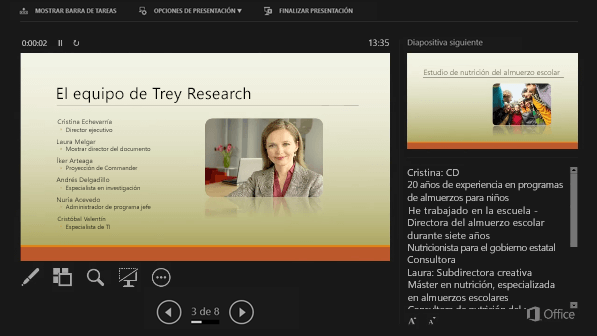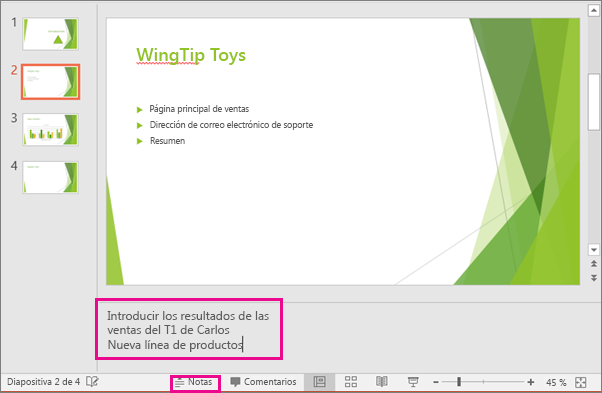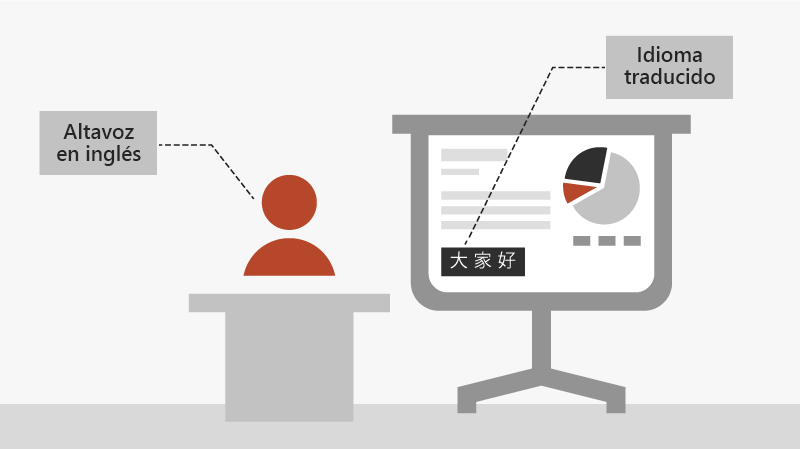Centro de Soporte
Ahora puedes estar en contacto con nuestro grupo de apoyo Técnico de una manera rápida, fácil y segura.
FAQ's
FAQ's, Obtén ayuda al instante con nuestra sección de preguntas frecuentes que resolverán gran parte de tus inconvenientes o interrogantes.
Powepoint - Realizar una presentación
Actualizado
2025-02-18 16:17:30
Powepoint - Realizar una presentación
Iniciar una presentación
En la pestaña presentación con diapositivas , seleccione desde el principio.
Ahora, si trabaja con PowerPoint en un único monitor y desea mostrar la vista moderador, en la vista presentación con diapositivas , en la barra de control de la parte inferior izquierda, seleccione los tres puntos y, a continuación, Mostrar la vista moderador. Para desplazarse a la diapositiva anterior o siguiente, seleccione Anterior o Siguiente.
Para ver todas las diapositivas de la presentación, seleccione Ver todas las diapositivas.
Notas
Durante la presentación, las notas del orador son visibles en el monitor, pero no son visibles al público. El panel de notas es un cuadro que aparece debajo de cada diapositiva. Púlselo para agregar notas. Si no ve el panel de notas o está minimizado, haga clic en notas en la barra de tareas en la parte inferior de la ventana de PowerPoint.
Subtítulos
Puede elegir el idioma que el texto del título o subtítulo debe mostrar al público. Esta característica requiere Windows 10 y una versión actualizada de PowerPoint. Seleccione presentación con diapositivas > configuración de subtítulos.
Configurar el idioma de voz. Seleccione idioma de subtítulo para ver los idiomas que PowerPoint puede mostrar en la pantalla como títulos o subtítulos, y seleccione el que desee. En el menú Ajustes de subtítulos, defina la posición de la leyenda o los subtítulos. Para obtener más información sobre la apariencia, selecciona configuración de subtítulos > más configuraciones (Windows).